笔记本一键重装系统win10系统 一键重装系统win10系统教程
如果电脑的配置能够满足win10的硬件要求,并且您需要保证系统的安全性和兼容性,那么建议您安装windows 10。可是,很多用户并不知道安装win10该怎么操作。本篇教程将分享一键重装系统的方法,只需要一款软件,然后根据软件提示操作即可,非常简单,而且软件的使用也是免费的。
一、重装系统工具
免费、一键安装系统工具:在线电脑重装系统软件(点击红字下载)
二、重装系统注意事项
1、由于重装过程会格式化系统盘,所以在开始重装前,建议通过本软件的备份资料功能,将重要的文件进行备份。
2、使用重装系统软件前,建议退出杀毒软件和防火墙,以免影响系统重装过程。
三、重装系统具体操作
1、关闭所有的杀毒软件、安全软件,包括防火墙,以保证装系统软件不受影响。
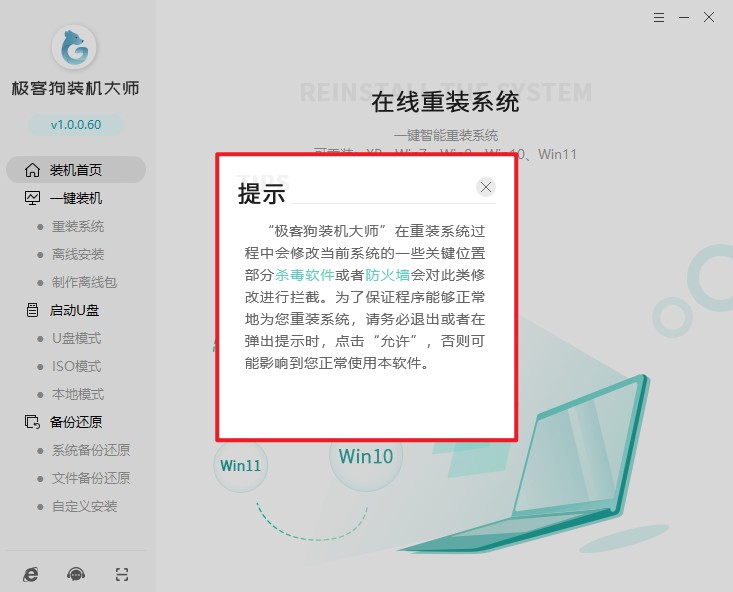
2、装系统软件主页面,选择“立即重装”,等待检测环境完成后“下一步”。
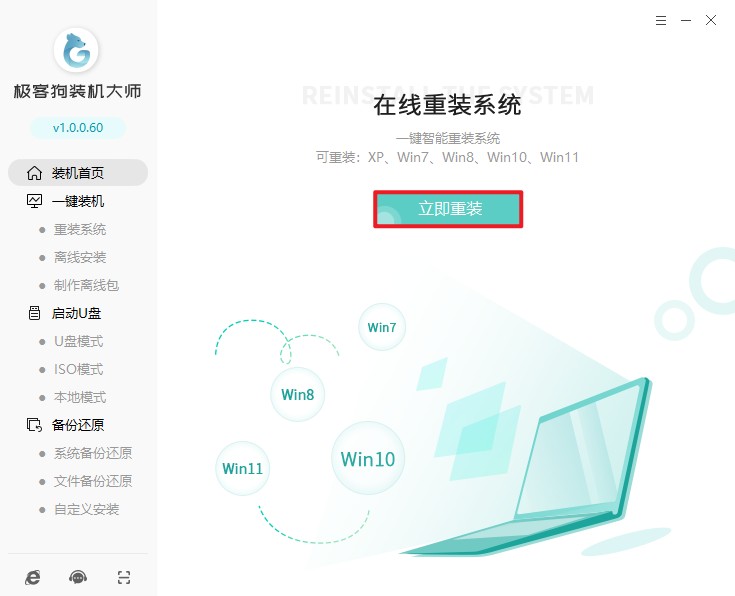
3、选择你想要安装的系统,点击“下一步”。
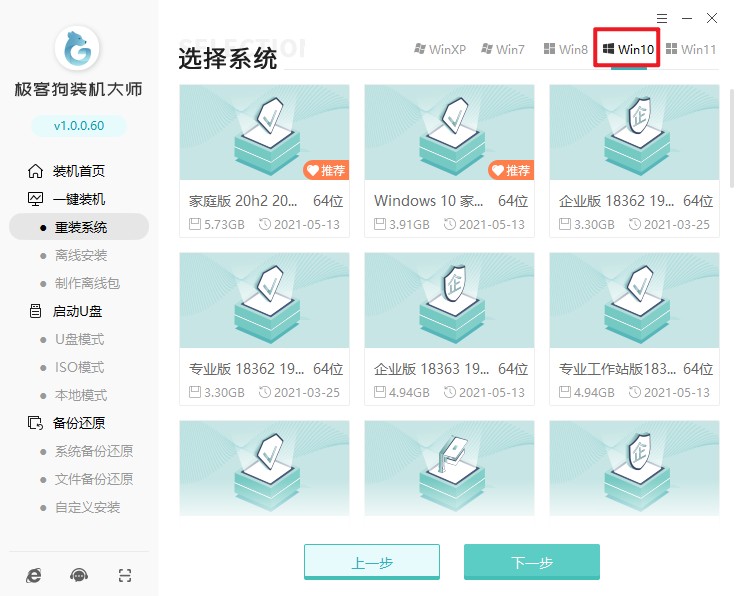
4、选择你想要安装的软件,或者取消勾选不安装。
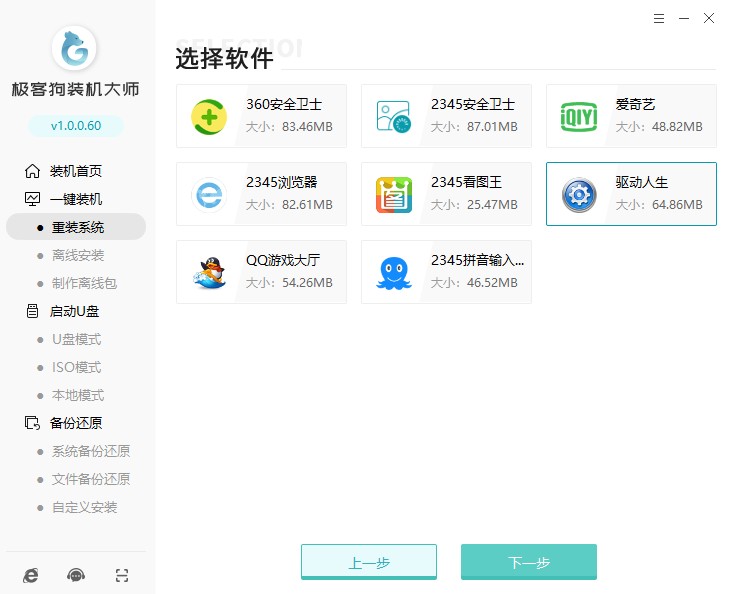
5、只需要勾选想要备份的文件,软件会在下载系统时帮助用户备份文件,避免数据丢失。
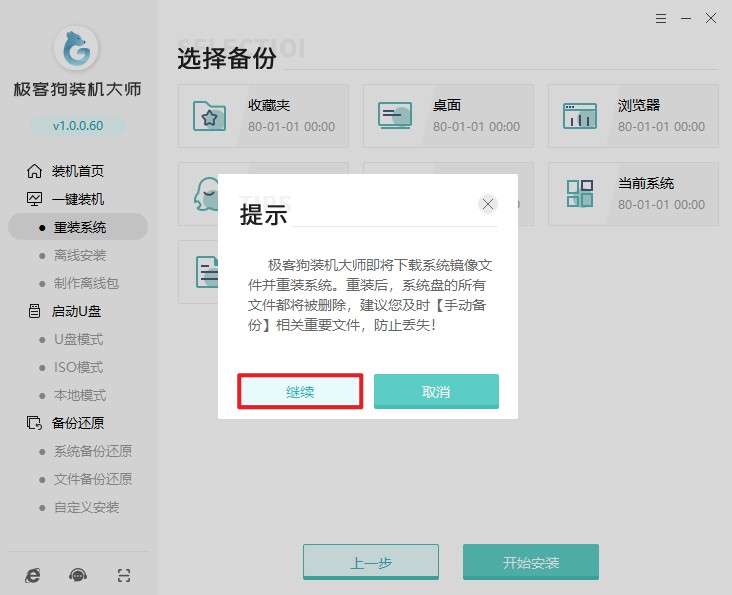
6、之后,软件会自动开始下载win10系统文件。
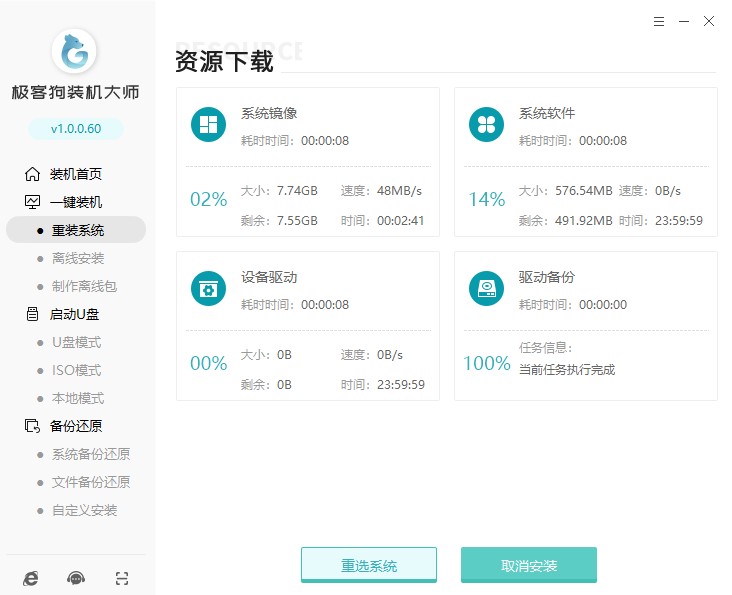
7、稍后自动安装部署,完成后电脑会自动重启。
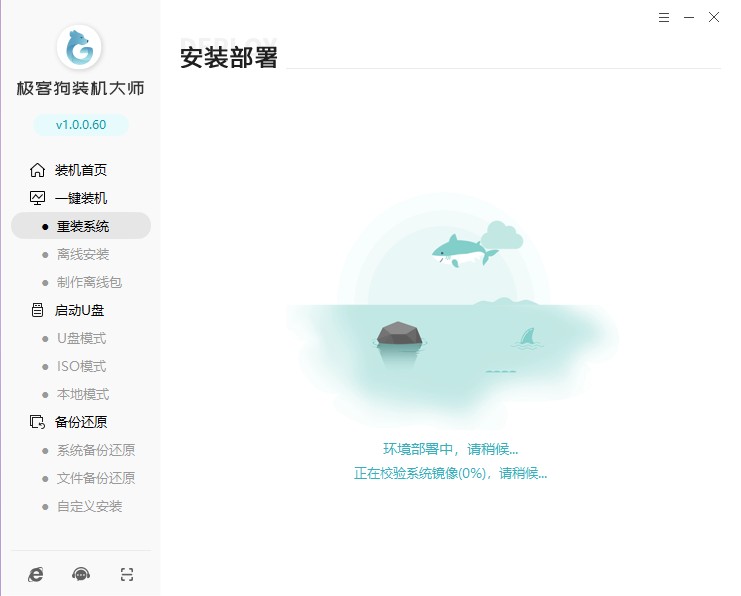
8、此时,选择PE模式并按回车键进入。
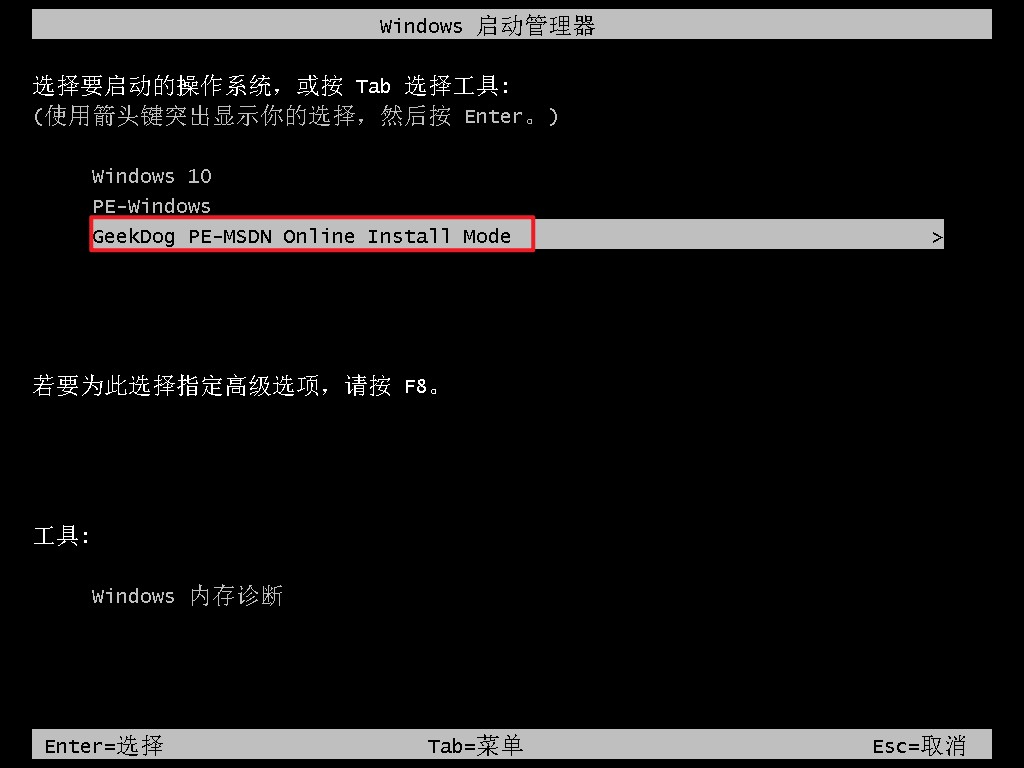
9、在PE模式下,软件会自动完成剩下的步骤,包括系统的安装等。
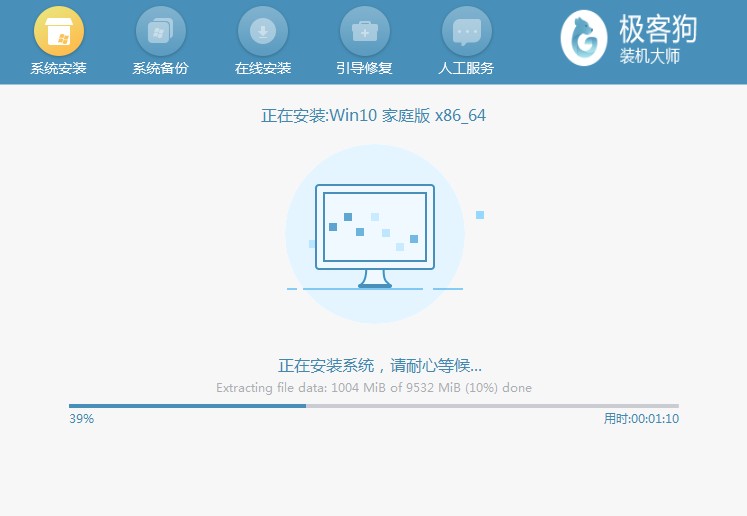
10、系统完成安装后,电脑自动重启,重启时选择win10系统进入!
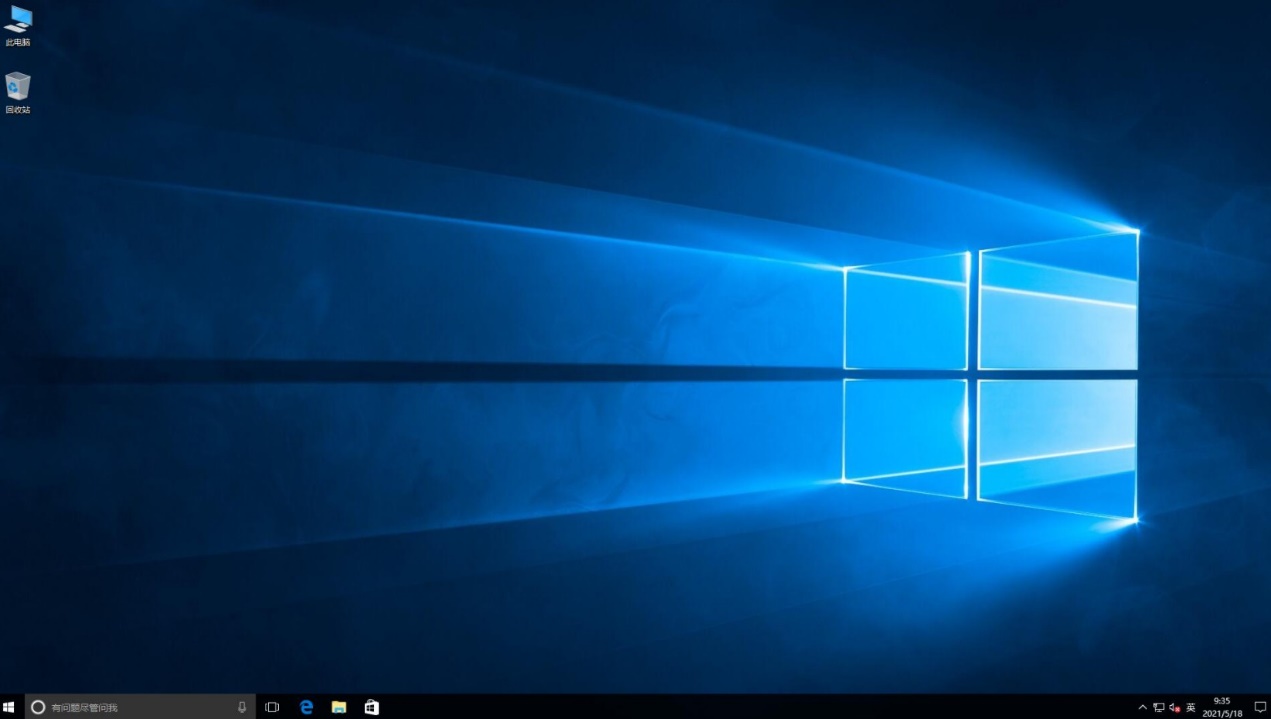
四、电脑常见问题
a、WIN10系统重装好后键盘鼠标都失灵了如何解决
1、重新启动系统。有时候,由于电脑硬件配置较低或硬盘速度慢,可能会造成临时掉驱动情况,此时只需重新启动系统即可。
2、检查USB接口。可以尝试在电脑上面插上PS/2接口的鼠标,这样的鼠标是可以使用的;进入系统后在“控制面板”中打开“管理工具”,找到“计算机管理”,在“计算机管理”中点击“设备管理器”,选择“通用串行总线控制器”,对里面的“usb root hub”进行设置。
3、更改电源选项。在任务栏上点击笔记本特有的电源图标,弹出菜单中点击【电源和睡眠设置】,然后进入电源选项,点击【选择电源按钮的功能】,将这个√去掉,然后保存修改。现在重启电脑,键盘就可以使用的了。
4、如果以上方法都无法解决问题,可能是由于更新了最近的微软近期的更新补丁导致这个问题。此时,您可能需要联系专业技术人员寻求帮助。
b、win10系统没有wifi怎么办
1、检查网络适配器设置。首先,在任务栏的网络图标上单击右键,选择“打开网络和共享中心”,然后点击左侧的【更改适配器设置】。查看是否有“Wlan”选项,如果没有,可能需要安装驱动软件如“驱动大师”,重新安装无线网卡驱动。如果已有“Wlan”,你可以在“Wlan”上单击右键,选择“诊断”。等待Windows网络诊断完成后,根据诊断结果进行相应的操作。
2、开启网络图标。在桌面底部的任务栏上右键单击,选择“任务栏设置”,下拉右侧列表,在通知区域中找到“选择在任务栏上显示哪些图标”,确保网络图标是开启状态。
3、使用设备管理器。你可以通过在开始菜单中搜索“设备管理器”来找到它。在设备管理器中,找到“网络适配器”选项并展开它,找到你的无线网卡,右键点击。
4、如果以上方法都无法解决问题,可能是由于更新了最近的微软近期的更新补丁导致这个问题。此时,你可能需要联系专业技术人员寻求帮助。
以上是,一键重装系统win10系统教程。在本文中,我们详细介绍了操作步骤和注意事项。通过这个教程,您可以轻松地安装win10。请注意,在进行一键重装系统之前,务必备份好您的重要数据,以免丢失。此外,确保您的电脑满足Windows 10的系统要求,以确保安装过程顺利进行。
原文链接:https://www.jikegou.net/win10/3776.html 转载请标明
极客狗装机大师,系统重装即刻简单
一键重装,备份还原,安全纯净,兼容所有

